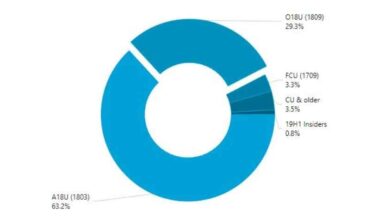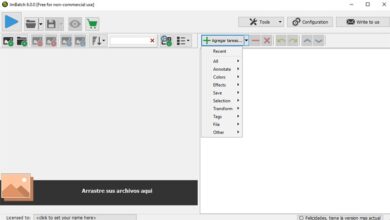Comment rendre un PC Windows 10 visible ou invisible sur un réseau local
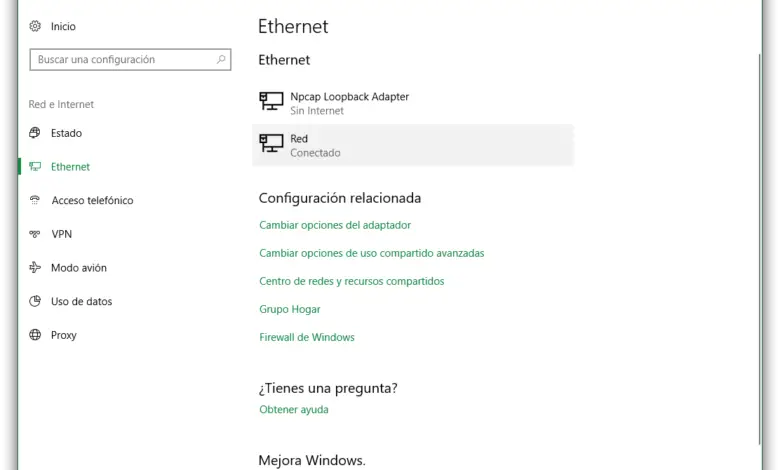
Les réseaux locaux sont très utiles pour partager toutes sortes de ressources à travers eux, des périphériques et imprimantes aux fichiers, facilement avec d’autres ordinateurs connectés au réseau. Cependant, selon le réseau auquel nous sommes connectés, il se peut que nous ne soyons pas intéressés par le partage de ressources avec d’autres utilisateurs du réseau (s’ils sont, par exemple, des inconnus ou des utilisateurs non fiables) et, par conséquent, ci-dessous Nous allons vous expliquer comment nous pouvons rendre un ordinateur Windows 10 visible ou invisible sur un réseau local .
Lorsque nous connectons notre ordinateur au réseau pour la première fois, Windows nous montrera une fenêtre dans laquelle il nous demandera si nous sommes connectés à un réseau fiable et nous voulons être visibles et pouvoir partager des fichiers et des ressources avec d’autres personnes ou , sinon, nous sommes connectés à un réseau. Il n’est pas fiable et nous voulons être «invisibles» pour les autres ordinateurs qu’il contient.
Comment se rendre visible ou invisible dans un réseau local connecté par câble Ethernet
Cette option de configuration peut être facilement activée ou désactivée depuis le menu de configuration de Windows 10. Pour ce faire, il suffit d’ouvrir le menu de démarrage du système d’exploitation et de cliquer sur l’icône en forme d’engrenage pour ouvrir ce menu.
Une fois à l’intérieur, nous cliquons sur l’icône « Réseau et Internet » puis sur « Ethernet » pour voir toutes les connexions câblées que nous avons connectées à notre ordinateur.
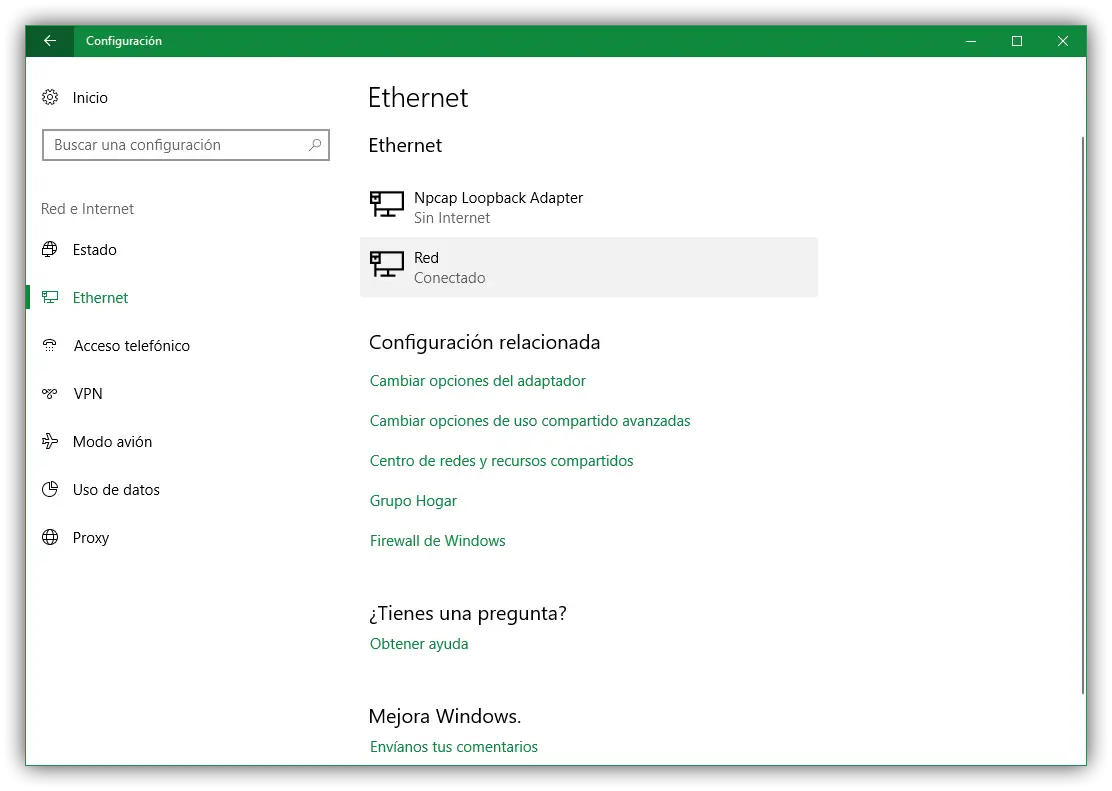
Nous cliquons sur notre connexion au réseau local (dans notre cas, le soi-disant «Réseau») et nous verrons une nouvelle fenêtre de configuration comme celle ci-dessous, où la première option est » Rendre ce périphérique détectable «.
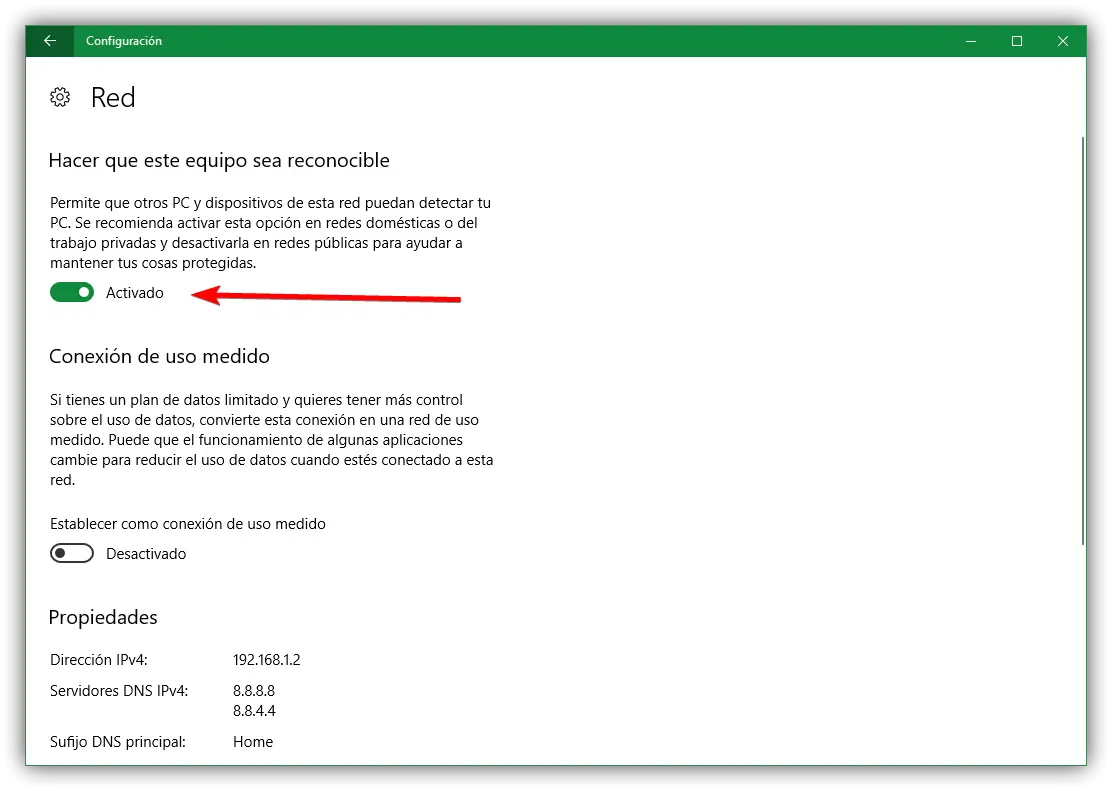
Si nous gardons cette option activée, les autres ordinateurs du réseau local pourront partager toutes sortes de ressources et de fichiers avec notre ordinateur, et vice versa, nous avec eux. Dans le cas où le réseau n’est pas digne de confiance, ou si nous ne voulons pas continuer à partager des ressources avec les autres ordinateurs sur le réseau local, nous désactiverons simplement cette option et notre connexion deviendra une connexion publique plus restrictive.
Ainsi, si nous essayons de rechercher d’autres appareils sur le réseau, nous pouvons voir un message d’erreur comme celui ci-dessous.
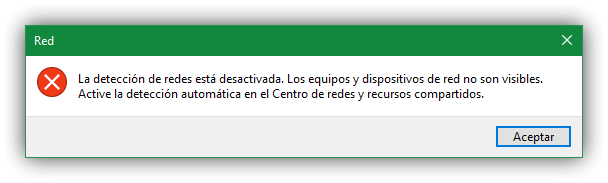
Pour revenir partager des fichiers et des ressources dans le réseau local et être visible, nous devons réactiver cette option.
Comment se rendre visible ou invisible dans un réseau local connecté par Wi-Fi
Dans le cas où notre connexion se fait via Wi-Fi, le processus est très similaire au précédent. Dans le menu Paramètres de Windows 10, sous » Réseaux et Internet «, nous verrons une nouvelle section appelée Wi-Fi sur Ethernet. Si nous cliquons sur cette entrée, nous pouvons voir le réseau Wi-Fi auquel nous sommes connectés.
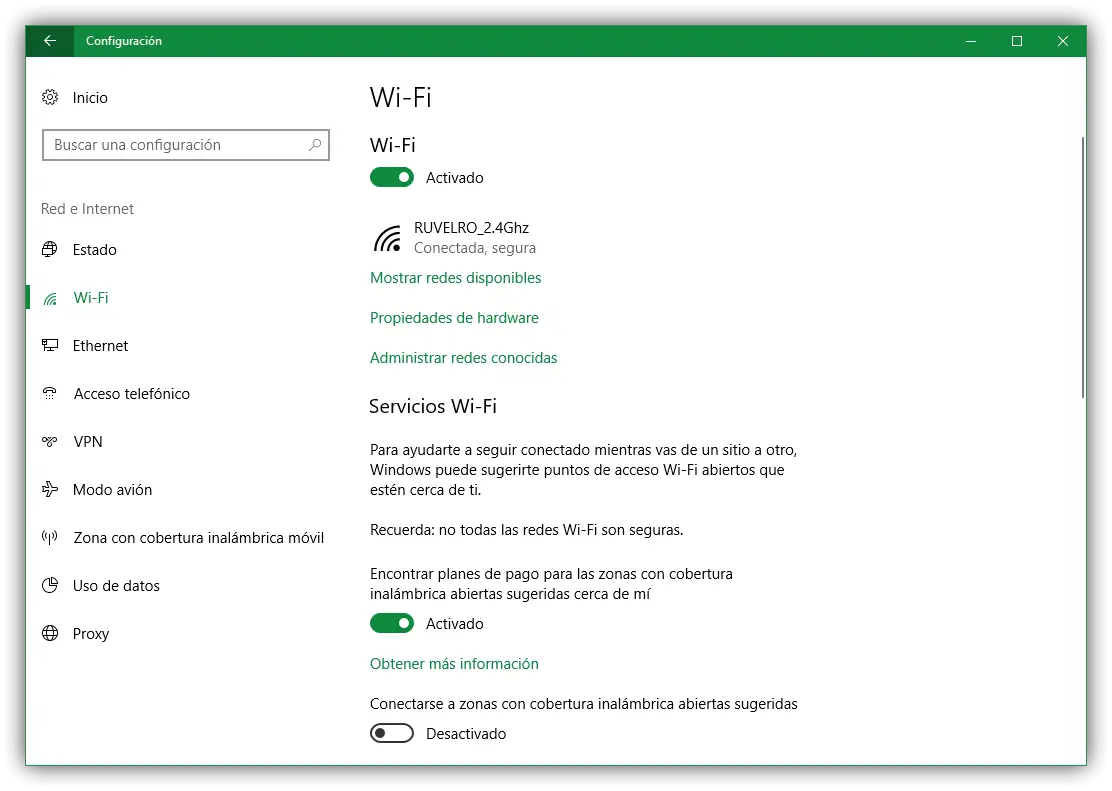
Si on clique dessus, on peut voir un écran de configuration similaire à celui d’Ethernet dans lequel, juste en dessous du commutateur pour activer ou désactiver la connexion sans fil, on peut voir le commutateur «Rendre cet appareil découvrable» qui nous permettra de devenir visible et partager des ressources sur le réseau local ou invisible et ne pas pouvoir voir ou partager des ressources avec le reste des ordinateurs sur le réseau.
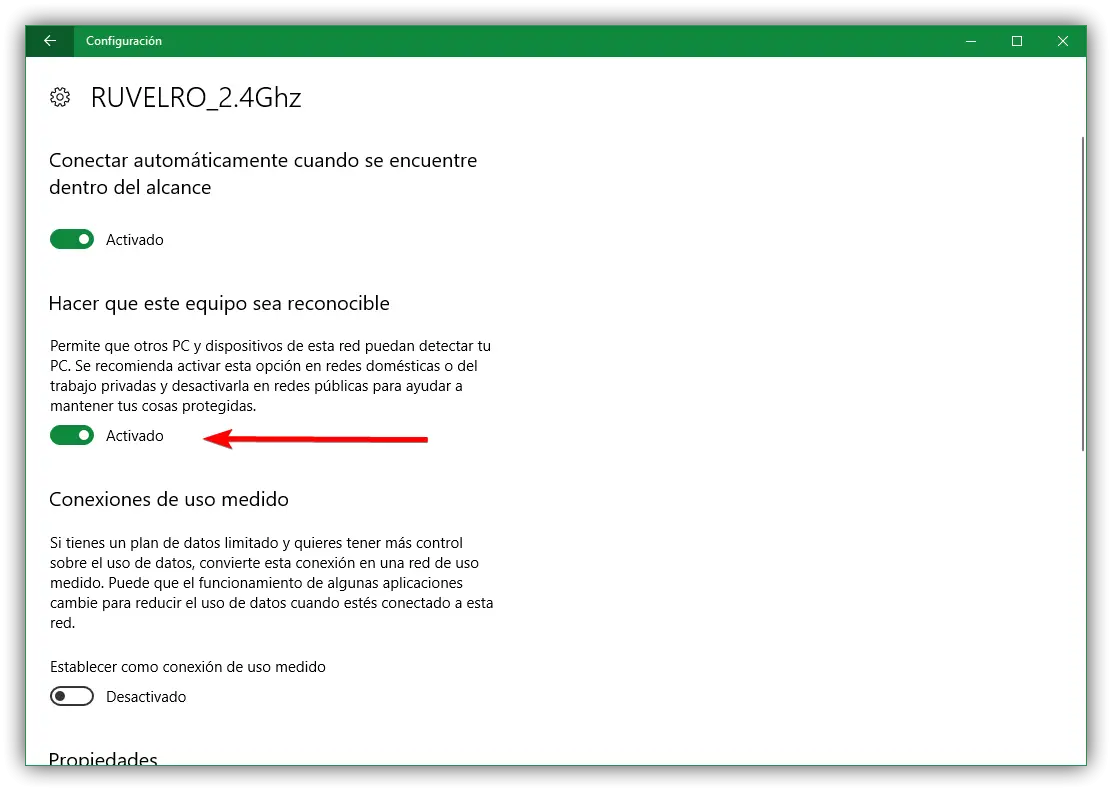
Ainsi, nous pourrons toujours contrôler qui peut voir notre ordinateur sur le réseau et qui peut accéder à nos fichiers et ressources partagées.
Êtes-vous généralement visible et partagez-vous des ressources sur le réseau local ou préférez-vous être masqué et utiliser le réseau en privé?